你当前正在访问 Microsoft Azure Global Edition 技术文档网站。 如果需要访问由世纪互联运营的 Microsoft Azure 中国技术文档网站,请访问 https://docs.azure.cn。
将 SOAP API 导入 API 管理并将其转换为 REST
适用于:所有 API 管理层级
本文介绍如何将 SOAP API 以 WSDL 规范形式导入,然后将其转换为 REST API。 本文还介绍如何在 API 管理中测试 API。
在本文中,学习如何:
- 导入 SOAP API 并将其转换为 REST
- 在 Azure 门户中测试 API
注意
WSDL 导入 API Management 受到某些限制的约束。 不支持带有 wsdl:import、xsd:import 和 xsd:include 指令的 WSDL 文件。 如需用于解析和合并 WSDL 文件中的这些依赖项的开放源代码工具,请参阅 GitHub 存储库。
先决条件
请完成以下快速入门:创建一个 Azure API 管理实例
转到你的 API 管理实例
在 Azure 门户中,搜索并选择“API 管理服务”。
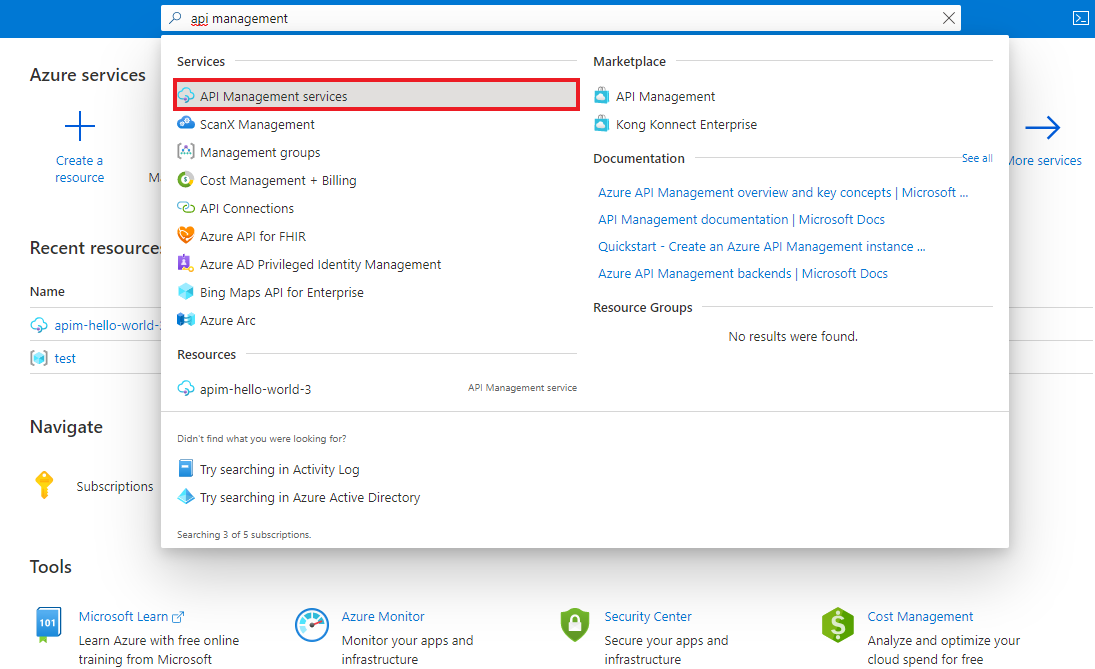
在“API 管理”服务页上,选择你的 API 管理实例。
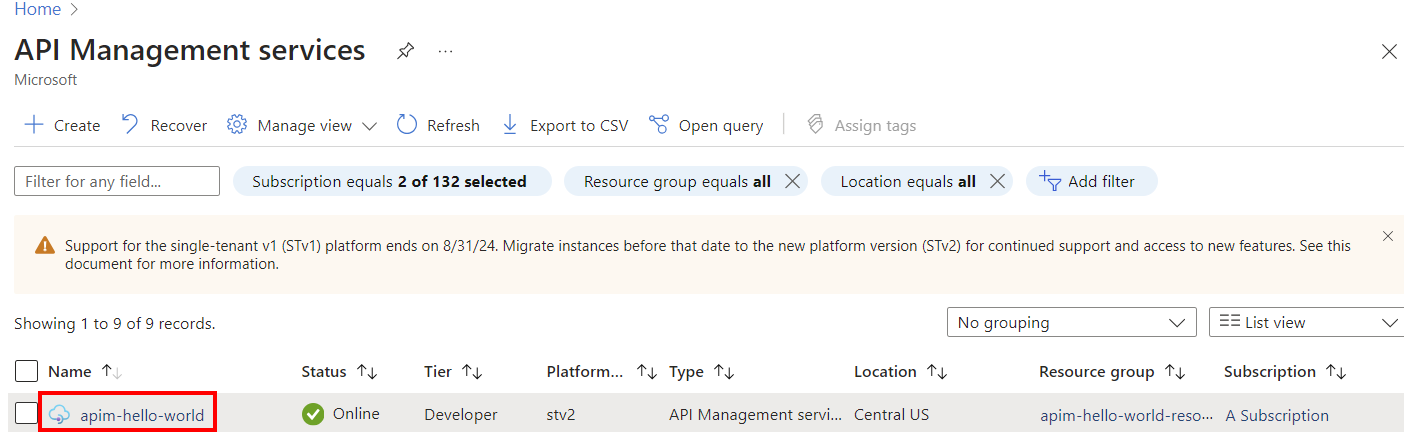
导入和发布后端 API
在左侧菜单的“API”部分下,选择“API”>“+ 添加 API”。
在“根据定义创建”下,选择“WSDL”。
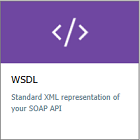
在“WSDL 规范”中,输入 SOAP API 的 URL,或选择“选择文件”以选择本地 WSDL 文件。
在“导入方法”中,选择“SOAP 转换为 REST”。 选择此选项后,API 管理会尝试在 XML 与 JSON 之间进行自动转换。 在这种情况下,使用者应以 RESTful API 的形式调用该 API,这会返回 JSON API。 API 管理将每个请求转换为 SOAP 调用。
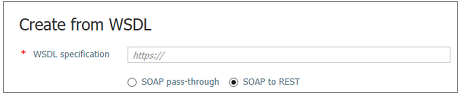
以下字段会自动填充来自 SOAP API 的信息:显示名称、名称、说明。 操作会自动填充“显示名称”、“URL”和“说明”,并接收系统生成的“名称”。
输入其他 API 设置。 可以在创建过程中设置这些值,也可以稍后转到“设置”选项卡来配置这些值。
有关 API 设置的更多信息,请参阅导入和发布你的第一个 API 教程。
选择“创建”。
在 Azure 门户中测试新的 API
可直接从 Azure 门户调用操作,这样可以方便地查看和测试 API 的操作。
选择上一步中创建的 API。
选择“测试”选项卡。
选择操作。
该页将显示查询参数的字段和标头的字段。 其中一个标头是 Ocp-Apim-Subscription-Key,适用于和此 API 关联的产品订阅密钥。 如果创建了 API 管理实例,那么你已是管理员,因此会自动填充该密钥。
按“发送”。
如果测试成功,后端会响应并显示“200 正常”和一些数据。
追加其他 API
可以为不同服务公开的 API 撰写 API,包括:
- OpenAPI 规范
- SOAP API
- GraphQL API
- Azure 应用服务中托管的 Web 应用
- Azure 函数应用
- Azure 逻辑应用
- Azure Service Fabric
按照以下步骤将其他 API 追加到现有 API。
注意
导入另一个 API 时,操作将追加到当前 API 后面。
在 Azure 门户中转到自己的 Azure API 管理实例。
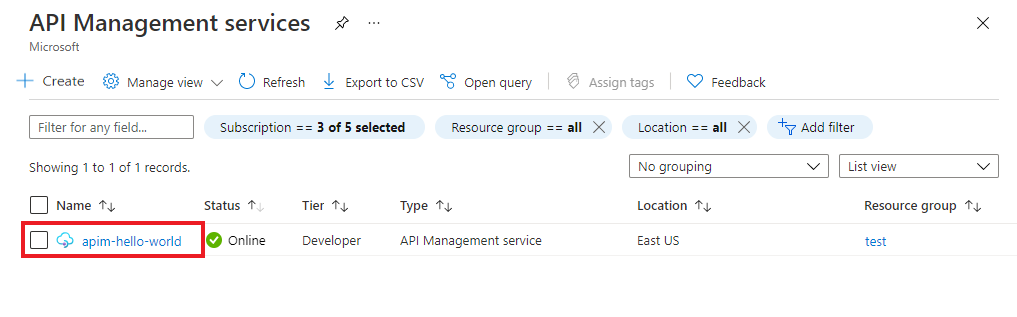
在概述页面上或左侧的菜单上选择“API” 。
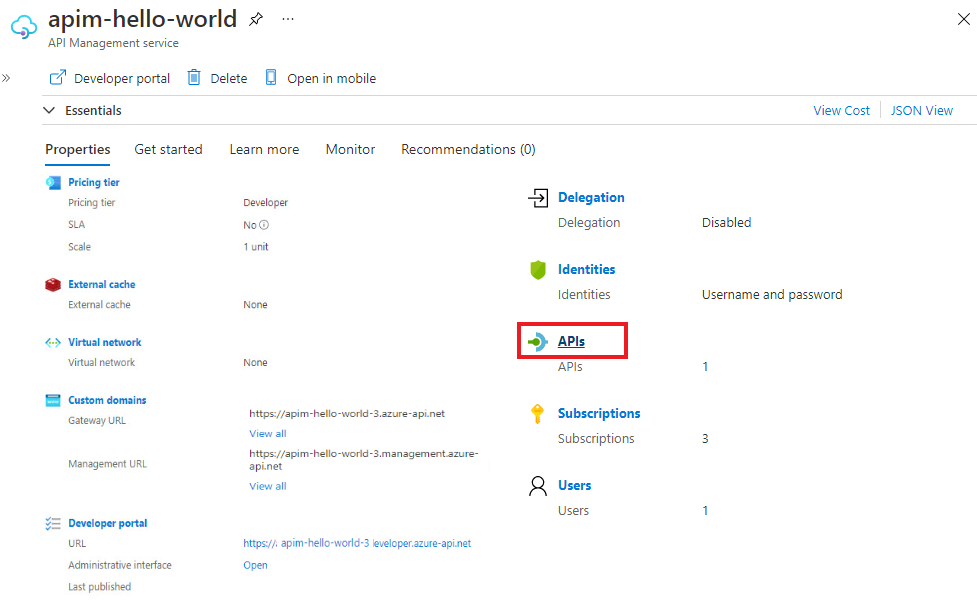
单击要将另一个 API 追加到的 API 旁边的“...”。
从下拉菜单中选择“导入”。
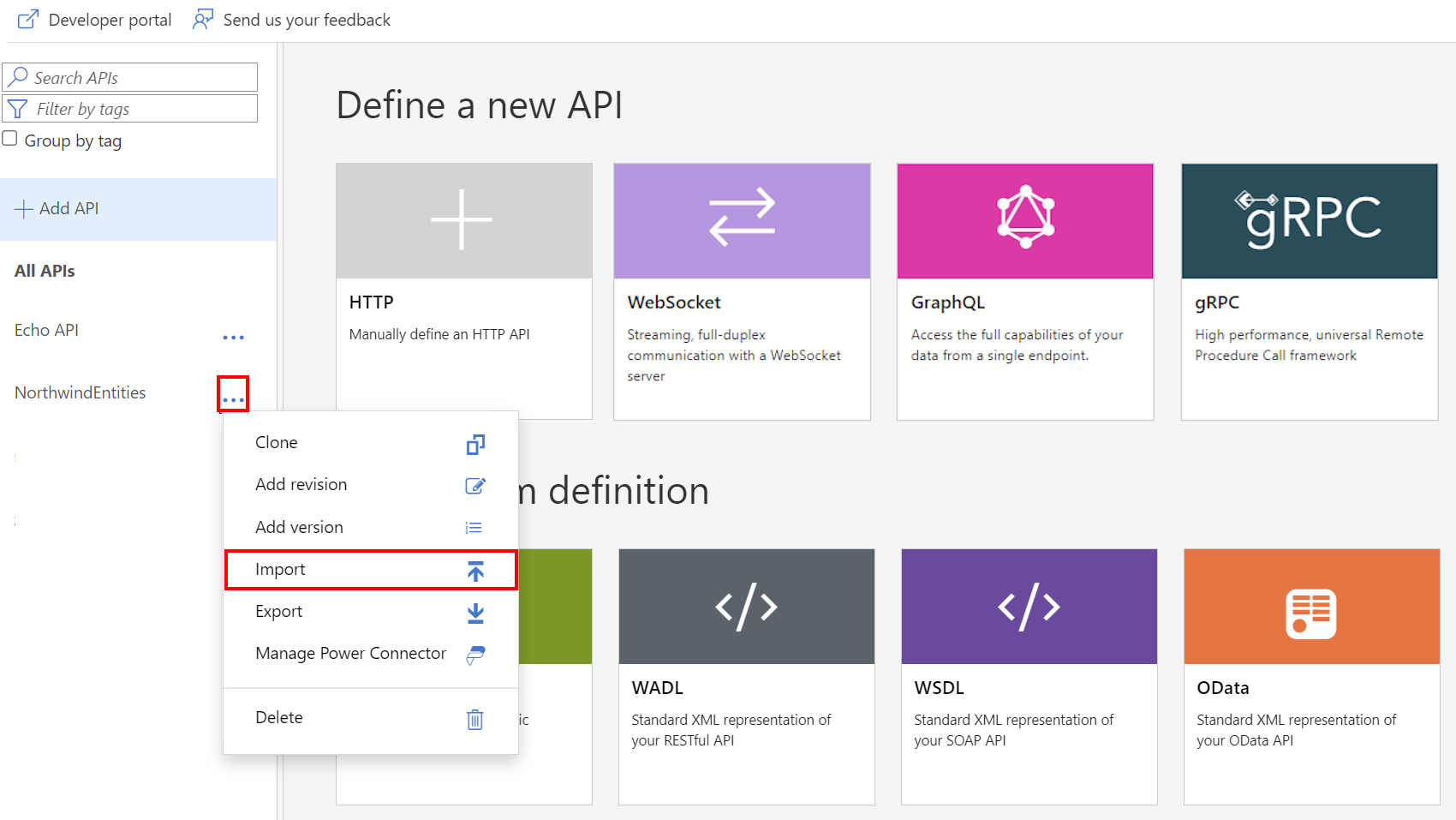
选择要从中导入 API 的服务。
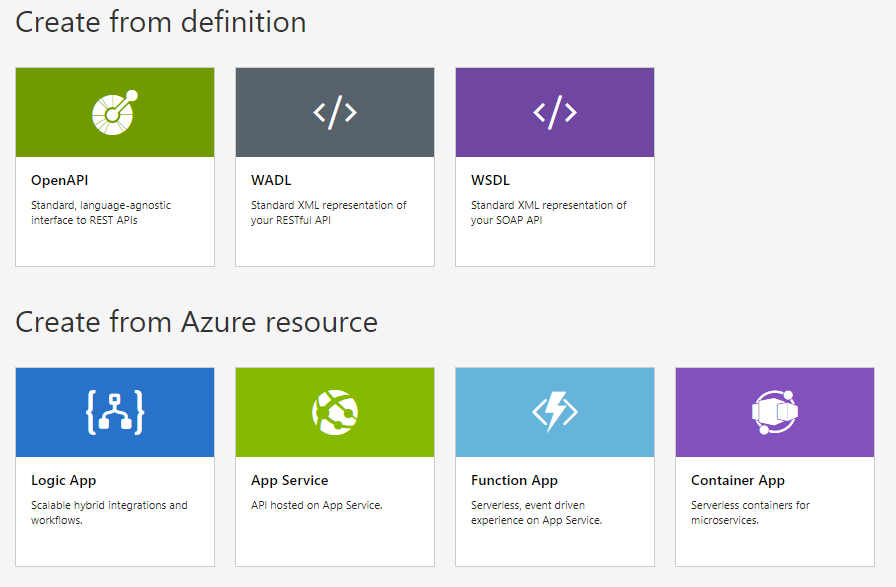
相关主题
- API 导入限制
- 导入 OpenAPI 规范
- 导入 SOAP API
- 导入 SOAP API 并将其转换为 REST
- 导入应用服务 API
- 导入容器应用 API
- 导入 WebSocket API
- 导入 GraphQL API
- 导入 GraphQL 架构并设置字段解析程序
- 导入 Azure Function App
- 导入 Azure 逻辑应用
- 导入 Service Fabric 服务
- 导入 OData API
- 导入 SAP OData 元数据
- 导入 gRPC API
- 编辑 API